Kuinka tyhjentää Android-puhelimen sisäinen tallennustila: 17 tapaa
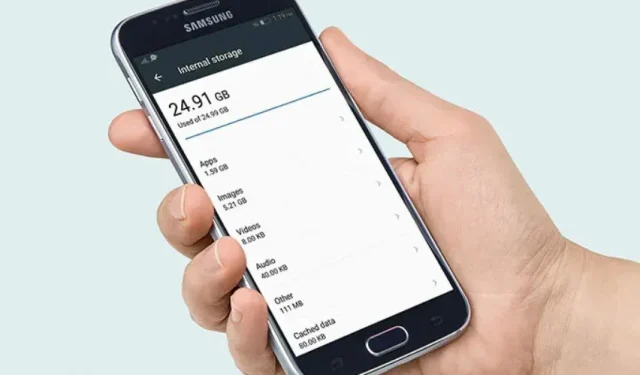
Viime aikoina Androidin tehokkuus käyttöjärjestelmänä on lisääntynyt. Google on tehnyt paljon vaivaa parantaakseen tiedostonhallintajärjestelmäänsä, ja nyt sovellukset ovat paljon puhtaampia.
Myös mainosten näyttämismekanismi Android-laitteellasi on tullut nopeammaksi ja tehokkaammaksi. Tämä kuitenkin pienensi tallennuskapasiteettia, lisäsi käyttöjärjestelmän tiedostokokoja, teki ohjelmista raskaampia ja teki peleistä resurssiintensiivisempiä.
Kaiken tämän mielessä pitäisi olla yllätys, että Android-älypuhelimesi voi täyttyä nopeasti, vaikka siinä on paljon tallennustilaa.
Samalla voit helposti nähdä, mitkä kuvat, videot, tiedostot, asiakirjat, ohjelmat ja pelit vievät levytilaa; järjestelmä voi luokitella joitain asioita ”muiksi”.
Järjestelmä luokittelee kaikki tuntemattomat tallennustiedostot ”Muuksi” Android-älypuhelimesi vakiomuistianalysaattorissa. Olet tullut oikeaan paikkaan, jos etsit ratkaisua tähän ongelmaan.
Kun poistat puhelimen pakkauksesta, voi kestää useita kuukausia (tai jopa viikkoja), ennen kuin se alkaa käyttäytyä oudosti. Android-puhelimesi on puhdistettava usein, ehkä aikaisemmin kuin odotit.
Mobiilisovellukset hidastuvat mitä enemmän käytät niitä, tallennustila alkaa täyttyä ja taustatoiminnot vaikeuttavat liikkumista niiden välillä.
Vaikka vanhemmat Android-puhelimet, kuten Samsung Galaxy S6, ovat usein rajoitetumpia kuin uudemmat versiot, tämä ikääntymisprosessi tapahtuu uudemmissa, usein silloin, kun olet vaikeassa paikassa.
Tässä artikkelissa opit tyhjentämään Android-puhelimesi sisäisen tallennustilan, mitkä ominaisuudet voidaan poistaa käytöstä, mitä asetuksia muokata ja kuinka nopeuttaa mobiilisovelluksia.
Mitä ”Muu”-kategoriassa on laitteesi muistinkäyttöluettelossa?
Tämä vie tilaa laitteesi ”Muu”-tallennustilassa.
Sovelluksen yksityiset tiedot
Yksityinen sovellusdata on tärkein syy ”Muu”-kategorian tallennustilan kasvuun. Tämä voi sisältää lisälatauksia, epäonnistuneita OTA-päivityksiä, pilvisynkronointitiedostoja ja paljon muuta.
Useimpien nykyaikaisten ohjelmien ja pelien asennuskoko on pienempi, mutta ne vaativat suuria latauksia Wi-Fin kautta toimiakseen täysin. Asetuksistasi riippuen jotkin sovellukset synkronoituvat myös pilven kanssa ja lataavat ja lataavat jatkuvasti tietoja.
Lisäksi suoratoistopalvelut kohtaavat usein teknisiä ongelmia ja epäonnistuvat välimuistitietojen tyhjentämisessä, mikä voi johtaa Android-älypuhelimesi muistin ylivuotoon.
Varmuuskopioinnit epäonnistuivat
Sinulla on mahdollisuus varmuuskopioida mobiilidatasi Google Driven pilvitallennustilaan. On muitakin palveluita, jotka tarjoavat houkuttelevia kustannusvaihtoehtoja, joiden avulla voit saavuttaa saman.
Älypuhelimen synkronointi pilven kanssa tarjoaa useita etuja. Saat varmuuskopion kaikista tiedoistasi, vaikka menetät ne, ja voit käyttää tiedostojasi liikkeellä ollessasi huolimatta siitä, että laitteesi paikallisessa tallennustilassa ei ole tilaa.
Lisäksi pilvipalvelut tarjoavat etuja, kuten tiedostojen isännöinnin, ilmaisen tallennustilan, salasanavarastot ja pelitietojen varmuuskopiot. Mutta nämä järjestelmät epäonnistuvat usein toistuvien päivitysten ja uusien ominaisuuksien vuoksi.
Vaikka useimmat näistä ongelmista ratkeavat välittömästi, laitteessasi saattaa olla paikallisesti epäonnistuneita varmuuskopioita, joista varmuuskopion tarjoaja ei välttämättä ole tietoinen. Lisäksi kopiot, jotka vievät ylimääräistä tilaa laitteessasi, voivat näkyä ”Muu”-luokassa.
OTA-päivitykset epäonnistuivat
Uudet laitteet ovat käyttöikänsä aikana usein oikeutettuja useisiin suuriin käyttöjärjestelmäpäivityksiin ja ajoitettuihin tietoturvapäivityksiin.
Suurin osa näistä päivityksistä on jaettu langattomasti (OTA) viimeisen vuosikymmenen aikana, mikä helpottaa kuluttajien laitteiden päivittämistä ilman tietokonetta.
Toisaalta OTA-päivitysten haittana on, että ne voivat nopeasti epäonnistua hitaassa verkossa tai verkossa, joka käynnistyy usein uudelleen. Sen lisäksi, että korkeampi Internet-viive on käytännössä vaikeaa pitkällä matkalla, se voi aiheuttaa OTA-päivitysten epäonnistumisen.
Nämä epätäydelliset lataukset ja väliaikaiset asennustiedostot saattavat näkyä laitteesi ”Muu”-tallennustilassa ja vaatia manuaalisen puhdistamisen.
Piilotettu välimuisti ja väliaikaiset tiedot
Pelisi, sovelluksesi ja selaimesi muodostavat usein yhteyden Internetiin ja lataavat suuria määriä tekstiä, valokuvia ja videoita.
Nämä voivat olla käyttäjätiedostoja, mainoksia, sisältöä ja paljon muuta. Paikallisen tallennustilan pitämiseksi järjestyksessä nämä tiedostot poistetaan usein poistuttaessa.
Joskus nämä tiedostot kuitenkin säilyvät; tämä on yleistä mobiiliselaimissa. Selaimesi paikallinen tallennustila voi viedä paljon tilaa laitteeltasi, jos et poista verkkosivusi tietoja.
Kun käytät Androidin oletusasetussovellusta tiedostojärjestelmän tarkistamiseen, kaikki nämä väliaikaiset tiedostot ja välimuistitiedostot näkyvät nimellä ”Muu”.
Kuinka tyhjentää Android-puhelimen sisäinen muisti?
Voit tyhjentää älypuhelimesi sisäisen muistin useilla tavoilla. Tässä tarkastellaan viittä helpointa ja suosituinta tapaa vapauttaa sisäistä muistia Android-laitteissa. Kutakin lähestymistapaa käsitellään tarkemmin vastaavassa osiossa.
- Käytä microSD-korttia
- Käytä USB OTG:tä
- Suoratoista musiikkia, elokuvia ja muuta
- Poista vanhat tiedostot
- Poista vanhat viestit
- Tarkista asetuksesi sovelluksissa, kuten Facebook.
- Valokuvien ja videoiden kokorajoitus
- Tietojen varmuuskopiointi pilveen
- Käytä tallennushallintaa tai puhdistusainetta
- Siivoa laitteesi Files by Googlen avulla
- Suorita tehdasasetusten palautus
- Tyhjennä yksittäisten sovellusten välimuistit.
- Poista Android-sovellukset, joita et enää tarvitse
- Lajittele ja puhdista latauskansiosi
- Tarkista Android/OBB- ja Android/data-hakemistot.
- Palaa takaisin varasto-ROM-muistiin, jos käytät mukautettua ROM-muistia.
- Poista käyttämättömät ladatut tiedot, kuten podcastit ja videot.
Käydään nyt läpi jokainen ratkaisu yksitellen:
Ratkaisu 1: Käytä MicroSD-korttia
Monet älypuhelinvalmistajat ovat luopuneet microSD-korttipaikasta, mutta jos sinulla on sellainen onni, se on epäilemättä helpoin tapa lisätä puhelimen tallennuskapasiteettia.
Alle 30 dollarilla saat 128 Gt lisää, jos voit käyttää microSD-korttia. Luotettavan, hyvällä luku- ja kirjoitusnopeuksilla varustetun MicroSD-kortin valitseminen on kuitenkin kriittinen. Vältä houkutusta valita kortti pelkän hinnan perusteella ja muista valita Class 10, UHS (1 tai 3) kortti.
Android-gadget käyttää paljon muistia valokuville ja elokuville. Voit ratkaista Androidin tallennustilan loppumisen sen lisäksi, että siirrät ne PC:lle tallentamalla valokuvasi tai elokuvasi SD-kortille.
Ensin sinun tulee siirtää puhelimesi sisäisessä muistissa olevat kuvat ja elokuvat SD-kortille. Aseta sen jälkeen SD-kortti kuvien ja videoiden oletustallennuspaikaksi.
Voit tehdä tämän siirtymällä kohtaan Asetukset > Kameran asetukset. Jos oletustallennuspolku on Laite, valitse Tallennuspaikka vaihtaaksesi sen SD-kortiksi tai muistikortiksi.
Ratkaisu 2 – Käytä USB OTG:tä
Jos laitteessasi ei ole microSD-korttipaikkaa, voit silti laajentaa tallennustilaa USB-muistitikulla tai ulkoisella kiintolevyllä. Tarkista, onko laitteesi yhteensopiva USB On The Go (OTG) kanssa, ja hanki sitten USB OTG -kaapeli.
Voit nyt käyttää sitä varmuuskopiotietojen tallentamiseen liittämällä siihen USB-tikun, MicroSD-kortin sovittimella tai ulkoisen kiintolevyn. Voit toistaa videotiedostoja jopa yllä olevilla gadgeteilla.
Ratkaisu 3: Suoratoista musiikkia, elokuvia ja muuta sisältöä
Älä lataa musiikkia, sarjoja tai elokuvia Android-puhelimeesi tai -tablettiisi, jos et halua loppua levytilasta. Valitse sen sijaan suoratoistopalvelut, kuten Netflix ja Spotify. Muista hallita tietojasi, jos suoratoistat videota ilman Wi-Fi-yhteyttä.
Ratkaisu 4 – Poista vanhat tiedostot
Poista vanhat asiakirjat, elokuvat ja muut asiat, joita et enää tarvitse Android-älypuhelimesta. Voit tehdä tämän siirtymällä kohtaan Asetukset > Tallennus ja katsomalla käytettävissä olevia vaihtoehtoja. Harkitse kohteiden, kuten ”Muu”, ”Sekalaiset” ja ”Tiedostot” poistamista.
Voit vierittää alas löytääksesi ”Tutki”-vaihtoehdon alareunasta, napsauta merkintää ja napsauta sitten ”Explore”, kun se tulee näkyviin. Vanhat tiedostot, joita et enää tarvitse, löytyvät usein kansioista, kuten Download. Valitse ja poista tiedosto tai kansio koskettamalla sitä pitkään.
Jos sinulla on Google Pixel -puhelin, siirry kohtaan Asetukset > Tallennus > Tallennustilan hallinta ja siirry kohtaan Files by Google, jossa voit vapauttaa paikkoja poistamalla kopioita, väliaikaisia tiedostoja, ladattuja tiedostoja ja vanhentuneita kuvakaappauksia.
Valitse uusimman Samsung Galaxyn aloitusnäytöstä Samsung-kansio ja sitten Omat tiedostot > Sisäinen tallennus. Voit tehdä tämän poistaaksesi tiedostoja luokittain (esim. asiakirjat, kopiot).
Älä unohda etsiä myös tietyistä sovelluksista. Jos esimerkiksi käytät asiakirjaskanneria tai valokuvankäsittelytyökalua, saatat löytää päällekkäisiä tai vanhoja tiedostoja, jotka olet todennäköisesti unohtanut.
Ratkaisu 5 – Poista vanhat viestit
Käy myös läpi viestisi ja poista kaikki tarpeettomat, varsinkin jos ne liittyvät liitteeseen. Useimmissa laitteissa voit usein poistaa vanhentuneet viestit automaattisesti.
Käynnistä esimerkiksi Viestit-sovellus Samsung-älypuhelimellasi, napauta Lisää > Asetukset > Lisäasetukset ja varmista sitten, että Delprogramsssages on käytössä.
Ratkaisu 6 – Tarkista asetuksesi sovelluksissa, kuten Facebook
Ohjelmasi lataavat usein tiedostoja automaattisesti ja voivat viedä enemmän muistia kuin haluaisit.
Vaikka siivoaisitkin, kuten suosittelemme muissa suosituksissamme, esimerkiksi Facebookin kaltaiset sovellukset täyttävät tallennustilasi välittömästi. Voit kuitenkin lieventää ongelmaa muuttamalla asianmukaisia asetuksia.
Pääset Facebook for Android -sovelluksen asetuksiin napauttamalla kolmea riviä oikeassa yläkulmassa ja vieritä sitten alas kohtaan Asetukset ja tietosuoja. Napauta sitä ja siirry sitten kohtaan Asetukset > Media ja yhteystiedot.
Voit poistaa automaattisen toiston käytöstä (joka toistaa elokuvia automaattisesti), sammuttaa äänen, lopettaa HD-kuvien ja -videoiden lataamisen ja niin edelleen.
Ratkaisu 7: Rajoita valokuvien ja videoiden kokoa
Android-puhelimessasi on luultavasti paljon kuvia ja videoita, jotka vievät tallennustilaa.
Vaikka kamerat vaihtelevat laitteittain, sinun tulee aina tarkistaa oletusasetukset ja ottaa huomioon käytettävissä oleva tila. Kuvasi vievät enemmän tilaa, mitä suurempi tarkkuus.
Myös videon kuvataajuus tulee ottaa huomioon. Käytä tilaa säästäviä tiloja, kuten HDR ja 4K, tai lataa videotiedostoja nopeasti, jos haluat.
Avaa kamerasovellus ja etsi asetusvalikko; hammaspyöräsymboli edustaa sitä yleensä näiden parametrien arvioimiseksi.
Ratkaisu 8: Pilvivarmuuskopio
Voit varmuuskopioida kuvia, videoita ja muita suuria kohteita, kuten HD-elokuvia ja -videoita, pilveen. Voit ladata pilveen kaiken, mukaan lukien suuret pelitiedostot.
Kun varmuuskopiointi on valmis, voit poistaa nämä tiedot laitteestasi myöhemmin. Tämä säästää paljon säilytystilaa. Jos sinulla on Internet-yhteys, voit myös käyttää pilvitiliäsi mistä tahansa.
Tietojesi varmuuskopiointi on helppoa, sillä se kestää vain muutaman napsautuksen. Google Drive -tiedostosi ja Google Kuvat -kuvasi voidaan varmuuskopioida.
Voit varmuuskopioida vain tietyn määrän kuvia ja elokuvia. Google Driven käyttäjät saavat käyttöönsä 15 Gt tallennustilaa. Tämä alue on käytettävissä Google Driven, Google Kuvien ja Gmailin kautta.
Tällä tavalla varmuuskopioidut tiedostot ja valokuvat pysyvät turvassa. Se myös säästää aikaa, koska varmuuskopio luodaan aina, kun muodostat yhteyden Internetiin.
Sinun ei siis tarvitse huolehtia tiedoistasi. Säilyttämällä nämä tiedot puhelimessasi sinun ei tarvitse edes hidastaa sitä.
Ratkaisu 9 – Käytä tallennushallintaohjelmaa tai puhdistusainetta
Siivouspalvelun palkkaaminen tekemään kaiken puolestasi voi nopeuttaa monia ehdotuksemme.
Voit etsiä kohdasta Asetukset > Tallennustila ja napauttaa Vapauta tilaa (tai Hallitse tallennustilaa) älypuhelimen yläosassa, jossa on Android 8.0 Oreo tai uudempi.
Puhelin käy läpi kaikki tiedot ja antaa sinun poistaa tiedostojen ja sovellusten valinnan, jotka haluat säilyttää.
Kun olet tehnyt valinnan, voit napsauttaa ”Poista” poistaaksesi kaikki muut valitut. Valmistajat sisällyttävät nyt usein tallennustilanhallintasovelluksia älypuhelimiinsa.
Samsung tarjoaa esimerkiksi Asetukset-osion nimeltä Device Care, ja jos napautat Tallennustila, näet vaihtoehdon, jolla voit pyyhkiä lisätiedot, kuten välimuistissa olevat ja mainostiedostot nimeltä Optimoi nyt.
On olemassa useita sovelluksia, kuten LG:n Smart Doctor, mutta tarjoamme Files, Googlen ilmaisen ohjelmiston.
Tämä ohjelma etsii puhelimesta ja näyttää kaikki tiedostot, jotka sinulla on, antaen sinulle täydellisen kuvan, jotta voit päättää mitä haluat poistaa vapauttaaksesi tilaa laitteeltasi.
Sovelluksen sisäisiä tarjouksia on saatavilla, ja voit varmuuskopioida haluamasi pilvitiedot turvallisesti.
Ratkaisu 10 – Puhdista laitteesi Files by Googlen avulla
Toinen vaihtoehto roskatiedostojen tai päällekkäisten tiedostojen poistamiseen on Files by Google, joka voidaan avata napsauttamalla laitteen näytön vasemmassa alakulmassa olevaa ”puhdista”-painiketta.
Lisäksi se skannaa laitteen ja tarjoaa vinkkejä Android-älypuhelimen tallennustilan lisäämiseen. Sen päätehtävä on ilmoittaa käyttäjälle varastoinnin ja siivouksen tarpeesta.
Android-laitteen tilan loppumisen estämiseksi se kehottaa poistamaan tarpeettomat tai väliaikaiset tiedostot ja mediat ponnahdusikkunoiden kautta ajoissa. Tämä sovellus on tärkeä laitteiden toimivuuden kannalta.
Selaa-vaihtoehdon avulla löydät tärkeät tiedostot ja mediat nopeammin.
Ratkaisu 11 – Suorita tehdasasetusten palautus
Saattaa olla hyvä idea palauttaa gadgetin tehdasasetukset ja määrittää se uudeksi laitteeksi, jos mikään muu ei toimi. Se voi myös tehdä puhelimesta hieman nopeamman. Tämä kehottaa sinua tekemään puhtaan pöydän ja siivoamaan varastosi.
Varmista, että gadgetissasi on varmuuskopio. Android voidaan asettaa varmuuskopioimaan tiedot automaattisesti Google Driveen. Lisäksi on järkevää käyttää älykytkintä Samsung-laitteiden varmuuskopiona.
- Avaa Asetukset-sovellus.
- Etsi vaihtoehto ”Palauta tehdasasetukset” käyttämällä ylähakupalkkia.
- Valitse Tehdasasetukset napsauttamalla sitä.
- Jatka tehdasasetusten palauttamista puhelimesi käyttöliittymästä riippuen.
- Tarkkaile laitteesi tallennustilaa ja palauta tiedot valikoivasti siihen.
Vaihtoehtoinen tapa on käynnistää laite uudelleen palautustilassa. Voit sammuttaa puhelimen, käynnistää sen uudelleen palautustilassa ja palauttaa sitten tehdasasetukset, jos et voi käynnistää puhelinta tai käyttää sitä oikein. Ohjeet tähän saat napsauttamalla suoraan alla olevaa linkkiä.
Ratkaisu 12 – Tyhjennä yksittäisten sovellusten sovellusvälimuistit
Mobiilisovellusten puhdistamisella on suurin vaikutus Androidin suorituskykyyn. Nämä kuuluisat sovellukset ovat ostaneet satoja hyödyttömiä esineitä vain viidessä minuutissa:
- Facebookissa on 561 kohdetta 79 megatavussa väliaikaisia välimuistitiedostoja.
- Instagramissa on 151 kohdetta 38 megatavun väliaikaisissa välimuistitiedostoissa.
- Candy Crush Saga käyttää 40 kohdetta ja 20 Mt väliaikaisia välimuistitiedostoja.
Kun ohjelmat ovat käynnissä, tilapäisiä tiedostoja tarvitaan. Kuitenkin, kun väliaikaisia tiedostoja ei enää tarvita, sovellukset unohtavat usein puhdistaa ne. Siksi tiedot yksinkertaisesti syövät tilaa.
Android-sovellukset voidaan tyhjentää yksitellen ja muistia voidaan vapauttaa:
- Avaa Asetukset-sovellus Android-laitteellasi.
- Siirry Sovellusten asetuksiin (tai Sovellukset ja ilmoitukset).
- Varmista, että Kaikki sovellukset on valittuna.
- Valitse sovellus koskettamalla sitä.
- Päästäksesi eroon väliaikaisista tiedoista, valitse ”Tyhjennä välimuisti” ja ”Tyhjennä tiedot”. Tässä tapauksessa säästimme vain noin 1 Mt, mutta muut ohjelmat voivat luoda roskatiedostoja, jotka kasvavat ajan myötä kymmeniä tai jopa satoja megatavuja.
Tyhjennä kunkin luettelon ohjelman välimuistitiedostot.
Ratkaisu 13 – Poista Android-sovellukset, joita et enää tarvitse
Mitä enemmän sovelluksia asennat siihen, sitä hitaammaksi ja ”bugisemmaksi” Android-puhelimesi tulee. Jopa uusimmissa puhelimissa näet, kuinka paljon rasvaa olet kertynyt satojen sovellusten asentamisen ja käytön jälkeen. Et näe sitä yhdellä sovelluksella.
Mitkä Android-sovellukset käyttävät puhelintasi? Sovellusraportit osoittavat eniten. Joten käy läpi sovellusluettelo, päätä, mitkä niistä eivät ole enää tarpeen, ja poista ne. Tämä helpottaa ainakin tarvitsemiesi ohjelmien löytämistä!
Näin voit poistaa ei-toivotut sovellukset:
- Siirry Android-laitteesi Asetukset-sovelluksen Sovellukset-osioon.
- Selaa sovellusten luetteloa ja tunnista ne, joita et ole käyttänyt viime aikoina.
- Voit poistaa sovelluksen napsauttamalla sitä ja valitsemalla Poista. Vahvista aktivoimalla OK. Valmistettu!
Tämä on käytännöllinen strategia. Ohjelmisto, joka tunnistaa automaattisesti ohjelmat, joita et ole käyttänyt vähään aikaan, ja poistaa ne erissä, voi helpottaa elämääsi.
Ratkaisu 14 – Lajittele ja puhdista Lataukset-kansio
Voit tallentaa monia tiedostoja, kuvia ja asiakirjoja Android-laitteesi Lataukset-kansioon. Joskus ne voidaan ladata automaattisesti.
Useimmat meistä käyttävät harvoin Lataukset-kansiota, mikä tuhlaa huomattavan määrän levytilaa. Saatat yllättyä, kuinka monta objektia ja teratavua sisäistä muistia voi hukata.
Lataukset-kansion tyhjentäminen seuraavasti:
- Avaa sovellusluettelo puhelimellasi. Etsi Omat tiedostot tai jokin muu tiedostojen katseluohjelma täältä.
- Valitse Lataukset.
- Ladattuja tiedostoja, kuten valokuvia tai APK-tiedostoja, joita et enää tarvitse, tulee painaa ja pitää painettuna.
- Poista ne puhelimestasi Poista-painikkeella.
Ratkaisu 15 – Tarkista Android/OBB- ja Android/datahakemistot
Liittymättömien päivitysten virheiden vuoksi asentamattomia sovelluksia on usein edelleen asemassasi. Nämä jäljellä olevat ohjelmatiedostot ovat myös tulosta älypuhelimesi optimoimattomista kolmannen osapuolen käynnistysohjelmista.
Sinun tulee käyttää tätä menettelyä, jos yllä olevat menetelmät eivät tyhjentäneet ”muuta” tallennustilaa. Paikallinen tallennustilasi saattaa sisältää sovellustiedostoja, jotka ovat jääneet asentamattomista sovelluksista, jotka sinun on ehkä poistettava manuaalisesti.
- Avaa valitsemasi tiedostonhallinta.
- Siirry asetuksiin ja valitse ”Näytä järjestelmätiedostot ja kansiot” -ruutu.
- Siirry nyt ”/Android/obb”-hakemistoon tiedostonhallinnassa.
- Useimmilla tämän paikallisen tallennusalueen tiedostoilla on nimet, jotka alkavat ”com.ABC.XYZ”. XYZ on sovelluksen nimi ja ABC on kehittäjän nimi.
- Etsi tältä alueelta viittauksia aiemmin poistettuihin ohjelmiin ja poista ne.
- Kun olet valmis kohdassa ”/Android/obb”, siirry kohtaan ”/Android/data”.
- Voit etsiä poistetuista sovelluksista jäljellä olevat tiedot noudattamalla samoja ohjeita kuin edellisessä kansiossa. Kun olet poistanut kaiken löytämäsi, katso ”Muu”-tallennustilaa.
Ratkaisu 16 – Palauta varasto-ROM, jos käytät mukautettua ROM-muistia
On hyvä mahdollisuus, että mukautettu ROM-muistisi on viallinen, jos älypuhelimesi on juurtunut ja olet käyttänyt sitä.
Useilla tärkeillä mukautetuilla ROM-levyillä, kuten Lineage OS, Pixel OS ja muut, on ollut ongelmia, joissa tiedostojärjestelmä on toistuvasti kopioinut itsensä.
Tämä voi ylikuormittaa paikallista muistia ja johtaa siihen, että tiedostoja ei tunnisteta muistiskannerin ”Muu”-luokassa.
Jos yllä olevat ratkaisut eivät toimi, on hyvä idea palata uusimpaan ROM-muistiin ja odottaa päivitystä mukautetun ROM-kehittäjältä.
Jos kehittäjä on usein aktiivinen ja halukas julkaisemaan raportteja, voit myös lähettää tukilipun hänen Github-tililleen.
Ratkaisu 17 – Poista käyttämättömät lataukset, kuten podcastit ja videot
Olet todennäköisesti vapauttanut huomattavan määrän tilaa puhelimestasi poistamalla sovellusvälimuistit, turhat Android-sovellukset ja tylsiä kuvia. Tämä toiminto antoi minulle mahdollisuuden vapauttaa 2 Gt käyttämätöntä muistia puhelimessani.
Mutta lisää on tehtävä. Voit parantaa tilannetta huomattavasti poistamalla (tai ainakin tutkimalla) tiedostoja, jotka olet ladannut laitteellesi, mutta joita et koskaan avannut. Tässä muutamia kopioita puhelimestani
- Spotify: Käytän Spotify Premiumia ja offline-ominaisuutta paljon. Sain kuitenkin 17 Gt musiikkia puhelimeeni lataamalla ”Songs”-luetteloni. Alentamalla kappaleiden äänenlaatua ja valitsemalla vain tietyt soittolistat, voisin vähentää niiden viemää tilaa.
- Podcastit: Tilaan noin 15 podcastia, mutta vaikka uusia jaksoja ilmestyy, en aina kuuntele niitä. Näin ollen tunnin mittaiset podcastit vievät satoja megatavuja puhelimessani! Tämän seurauksena käyn ajoittain läpi podcast-luetteloni ja poistan ne, joita en kuuntele. Varmista, että kuuntelemiesi podcastien automaattinen poistaminen on käytössä. Jokainen podcast sisältää tämän ominaisuuden.
- YouTube Premium: Tilasin YouTube Premiumin ladatakseni videoita katsottavaksi myöhemmin taustalla. Selaan usein YouTube-sovelluskirjaston Lataukset-osiota ja poistan aiemmin katsottuja videoita.
- Offline-kartat: Kun matkustan, lataan aina suuria karttoja puhelimeeni, mutta unohdan ne nopeasti. Huomasin, että tällä tavalla Google Maps -sovellukseni kasvoi 2 Gt:iin. Vanhat kortit voidaan ja pitää poistaa.
Miksi Android-puhelimesi sisäinen tallennustila on täynnä?
Puhelimet ovat kuin vaatekaappi makuuhuoneessa. Roskia kasaantuu. Tarvitsemasi löytäminen kestää kauemmin, jos kaappia ei joskus siivota. Sinun tulisi myös heittää pois verryttelypuku, joka vie kaapissasi tilaa (vakavasti, mitä ajattelit?).
Joskus on parempi poistaa Android-sovellukset, joita et enää käytä, kuten kaksi kokoa liian pienestä puvusta eroon (ottakaa totta, et mahdu siihen enää koskaan).
Kun käytät mobiilisovellusta tai surffaat Internetiä, tilapäisiä tietoja ja roskapostitiedostoja luodaan ja ne jäävät usein laitteellesi. Lopulta järjestelmän tallennustila täyttyy. Kun matkapuhelimesi on täynnä, kerääntynyt roska aiheuttaa hidastuksia ja muita ärsyttäviä ongelmia, kuten sovellusten kaatumista.
Siksi on erittäin tärkeää päästä eroon sotkusta ja vapauttaa tilaa puhelimessasi. Tässä viestissä esittelemme lukuisia tapoja puhdistaa Android-matkapuhelimesi.
Johtopäätös
Ei-toivotut muistot Android-puhelimissamme ovat kuin huonoja muistoja päässämme. Suorituskyky ja käyttökokemus ovat tehokkaampia, mitä nopeammin se korjataan. Tarkista asetukset ennen ostamista varmistaaksesi, että Android-puhelimessasi on tarpeeksi tallennustilaa tarpeisiisi.
Yllä olevia menetelmiä voidaan käyttää tilan siivoamiseen Androidissa. Harkitse SD-kortin ostamista, jos se ei toimi hetken kuluttua.
FAQ
Kuinka tyhjentää sisäinen muisti?
Koska haluat jatkaa puhelimen käyttöä, et ehkä halua tyhjentää sisäistä muistia. – Varmista ensin, että puhelimeesi on asennettu SD-kortti. Etsi SD-korttipaikka ja tarkista, onko se siellä. Muussa tapauksessa hanki se. – Ala sitten tehdä tilaa muille ohjelmille, joita saatat tarvita. – Siirry ensin ”Asetukset”-kohtaan ja sitten ”Sovellusten hallinta”-kohtaan Sovellukset. – Valitse ”Siirrä SD-kortille” ja ”Tyhjennä välimuisti” jokaiselle ohjelmalle. – Valitse vain ”Poista asennus”, jos et aio käyttää sovellusta.
Voimmeko vaihtaa Android-puhelimen sisäistä muistia?
Yksinkertaisesti sanottuna ei. Puhelimesi RAM on juotettu laitteen emolevyyn. Et voi enää lisätä, korvata tai poistaa. Voit luoda lisää sisäistä tallennustilaa Android-puhelimeesi eri tavoilla, jos tallennustila on loppumassa. Voit siirtää tietoja Secure Digital (SD) -kortille laajentaaksesi huomattavasti puhelimesi ominaisuuksia.
Miksi sisäinen tallennustilani on täynnä Androidia?
Puhelimesi sisäiseen tallennustilaan tallennetun tiedon liiallinen määrä voi joskus olla syynä ”Android-tallennustilan loppumiseen, mutta ei” -ongelmaan. Puhelimesi välimuisti voi tukkeutua, jos olet asentanut useita sovelluksia ja käytät niitä kaikkia samanaikaisesti, jolloin Android-älypuhelimesi tallennustila ei riitä.
Mitä minun pitäisi poistaa, kun puhelimeni muisti on täynnä?
Välimuistin tyhjentäminen ja käyttämättömien sovellusten poistaminen ovat hyviä lähtökohtia, kun yrität vapauttaa tilaa Android-puhelimella tai -tabletilla. Lisäksi sinun tulee poistaa tarpeettomat tiedot ja valokuvat laitteestasi tai siirtää ne toiseen laitteeseen, kuten SD-kortille tai USB-asemaan.



Vastaa